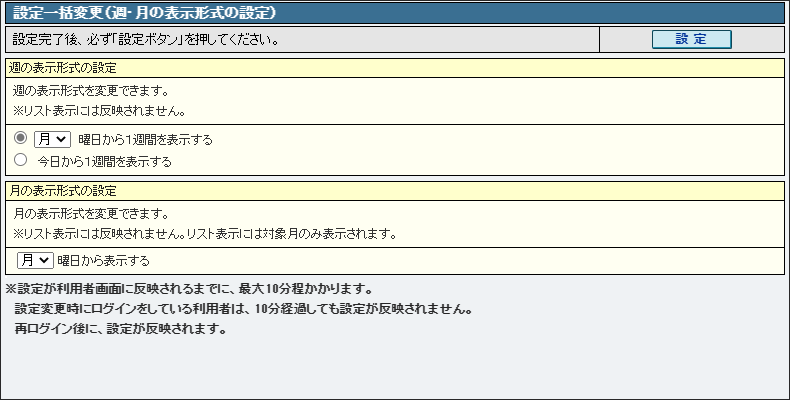・ 個人設定・スケジューラのプライベートグループ設定・リンク設定・営業支援の日報送信先の設定および最初に開く画面の設定は、管理者が一括変更することはできません。
・ 変更後、利用者画面に設定が反映されるまでに、最大10分程度の時間がかかります。
・ 変更時にログインしていたユーザーの場合、再ログイン後に設定が反映されます。
利用者設定を一括変更できます。管理者の設定した内容は、すべてのユーザーの設定に反映されます。
一括変更後に登録したユーザーは、ここでの設定が反映されます。
管理者が一括変更できる利用者設定は、次の通りです。
| 全般 | 画面配色の設定、最初に開くページの設定、メニュー表示の設定、タイムアウトの設定 |
|---|---|
| ポータル | レイアウトの設定、表示件数の設定 |
| 伝言メール | 用件の設定 |
| スケジューラ | カレンダー表示内容の設定、休日表示の設定、入力の設定、お知らせの設定、最初に開くスケジュールの設定、週・月の表示形式の設定、ダブルブッキングの設定 |
| 施設予約 | カレンダー表示内容の設定、休日表示の設定、入力の設定、最初に開く施設グループの設定 |
| ToDo | 件名の設定 |
| 掲示板 | 一覧表示の形式の設定、入力の設定、最初に開く掲示板の設定 |
| キャビネット | 最初に開くキャビネットの設定 |
| 回覧板 | 通知メールの設定 |
| ワークフロー | 通知メールの設定 |
| 営業支援 | 件名の設定、カレンダー表示内容の設定、休日表示の設定、入力の設定、週・月の表示形式の設定 |
・ 個人設定・スケジューラのプライベートグループ設定・リンク設定・営業支援の日報送信先の設定および最初に開く画面の設定は、管理者が一括変更することはできません。
・ 変更後、利用者画面に設定が反映されるまでに、最大10分程度の時間がかかります。
・ 変更時にログインしていたユーザーの場合、再ログイン後に設定が反映されます。
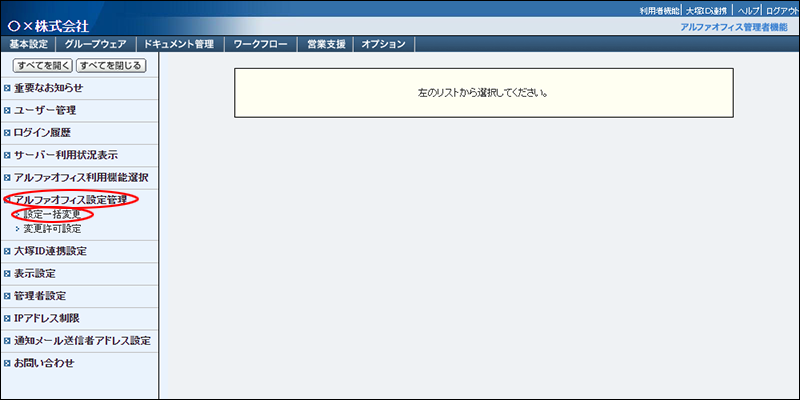
※基本設定画面の表示方法→「管理者メニューの画面説明」
設定一括変更画面が表示されます。
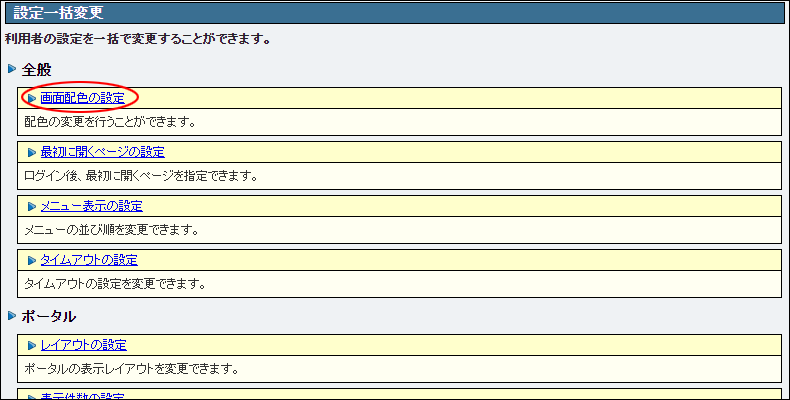
※ここでは、「画面配色の設定」を選択します。
設定一括変更画面(画面配色の設定)が表示されます。
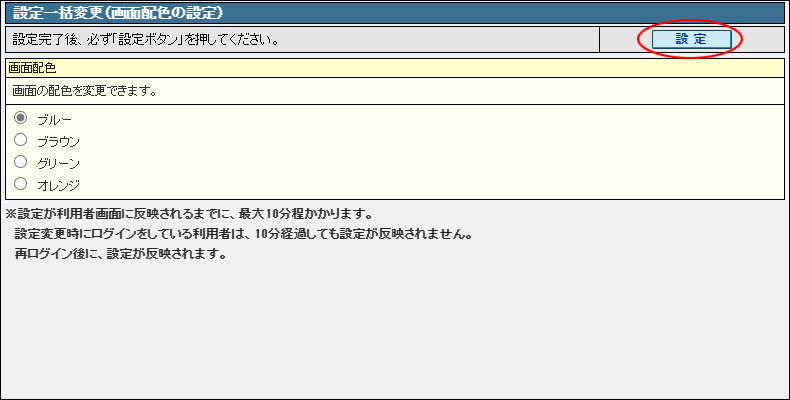
※他の設定画面については、「設定一括変更画面」をご覧ください。
確認画面が表示されます。
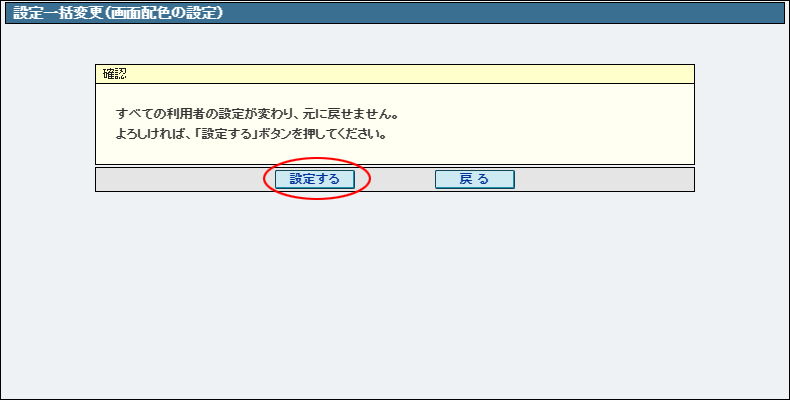
正常に変更されると、次手順のような画面が表示されます。
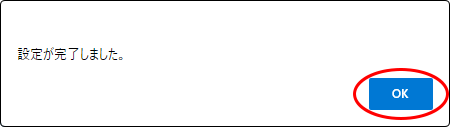
全ユーザーの設定に反映されます。
管理者が一括変更した後、ユーザーが設定を変更することができます。ユーザーに変更させたくない場合は、変更許可設定で非許可を設定してください。
※変更許可設定の操作方法→「変更許可を設定する」
上記以外の設定一括変更画面は、次の通りです。
詳しい操作方法については、利用者マニュアルをご覧ください。
<設定一括変更画面(最初に開くページの設定)>
サービスにログインした際、最初に表示される画面を変更できます。
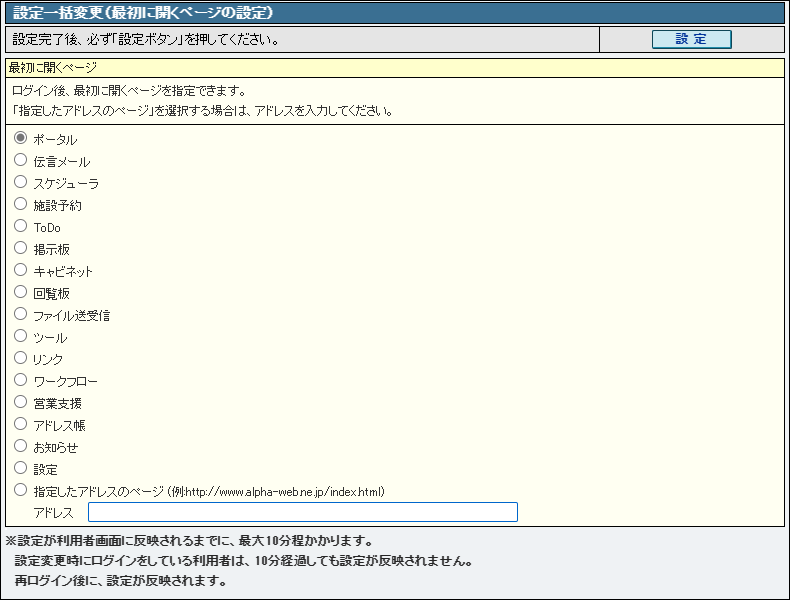
<設定一括変更画面(メニュー表示の設定)>
機能メニューの表示形式や並び順を変更できます。
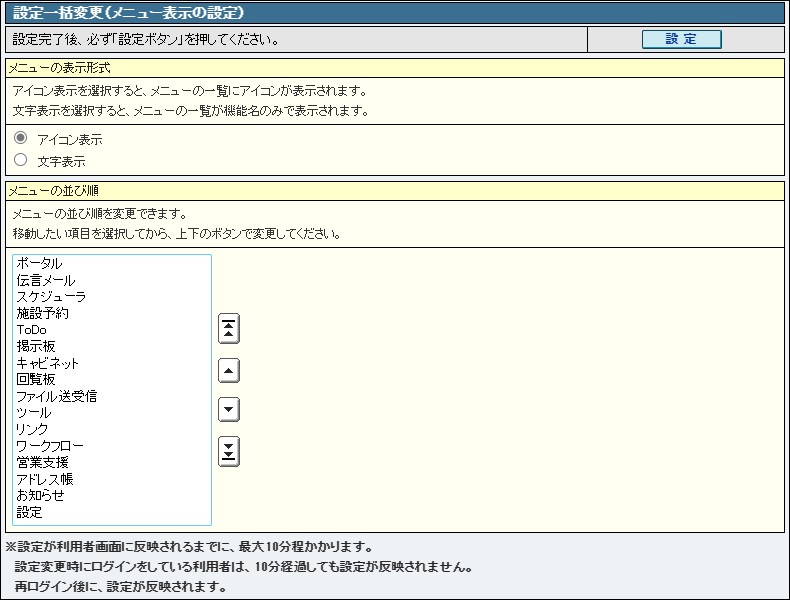
<設定一括変更画面(タイムアウトの設定)>
タイムアウトの設定を変更できます。
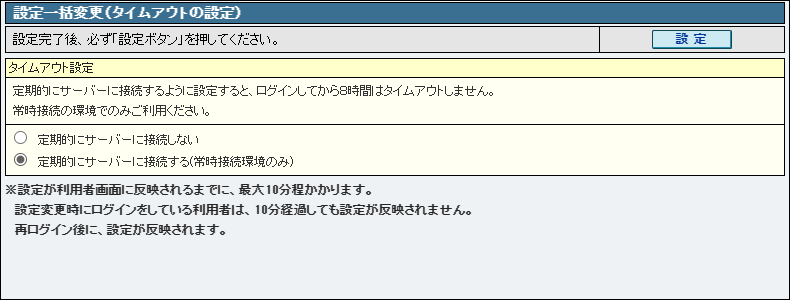
<設定一括変更画面(レイアウトの設定)>
ポータル画面の上部・左部・右部に表示される機能を変更できます。
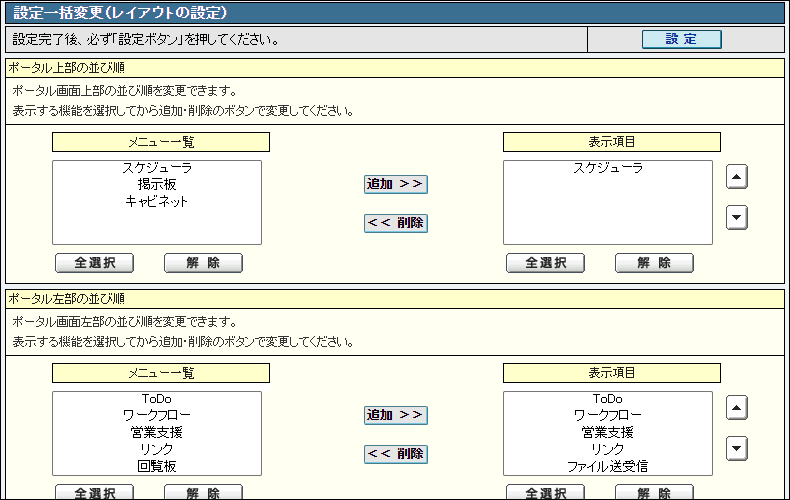
<設定一括変更画面(表示件数の設定)>
ポータル画面に表示される掲示板・キャビネット・ワークフロー・管理者からのお知らせの表示件数を変更できます。
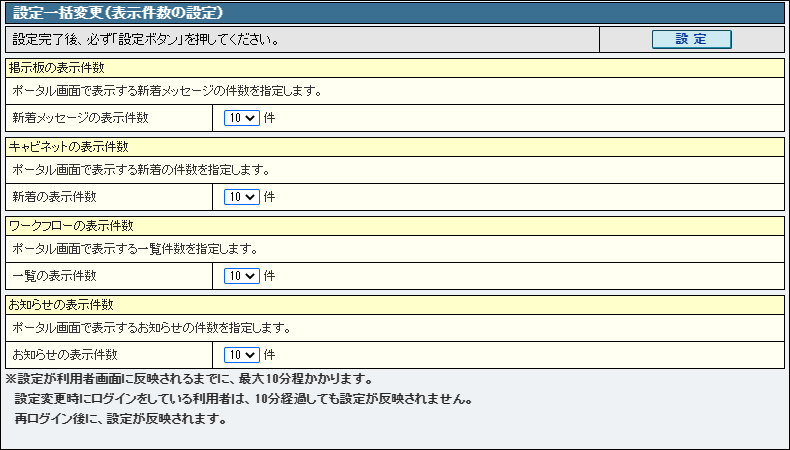
<設定一括変更画面(用件の設定)>
表示される用件の内容を変更できます。
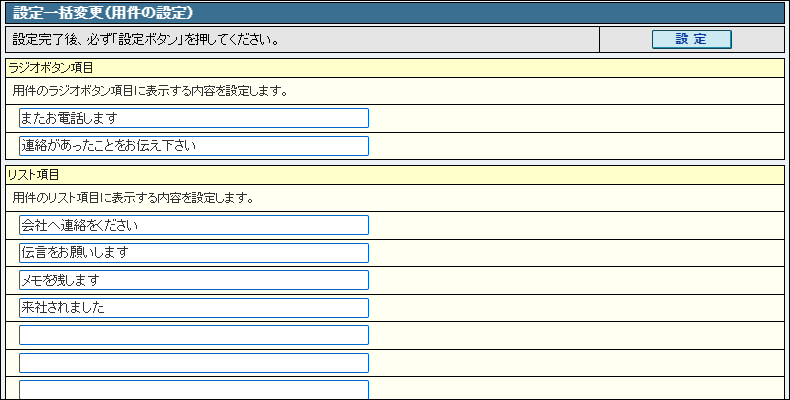
<設定一括変更画面(カレンダー表示内容の設定)>
表示される時間帯の範囲や項目を変更できます。
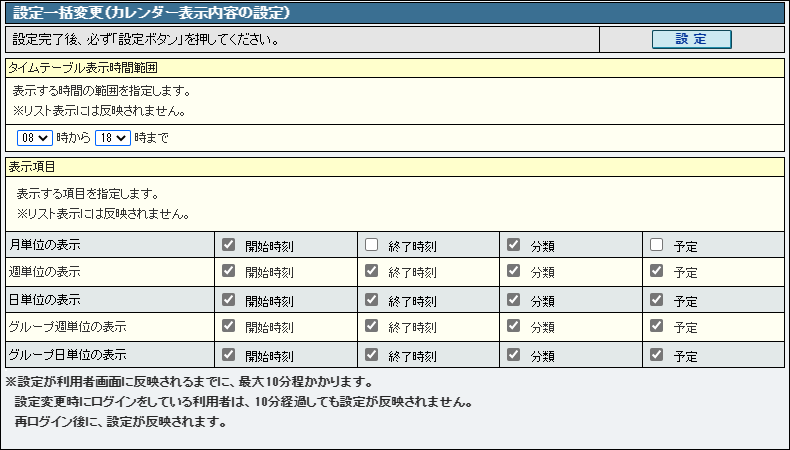
<設定一括変更画面(休日表示の設定)>
定休日・祝日の表示方法を変更できます。
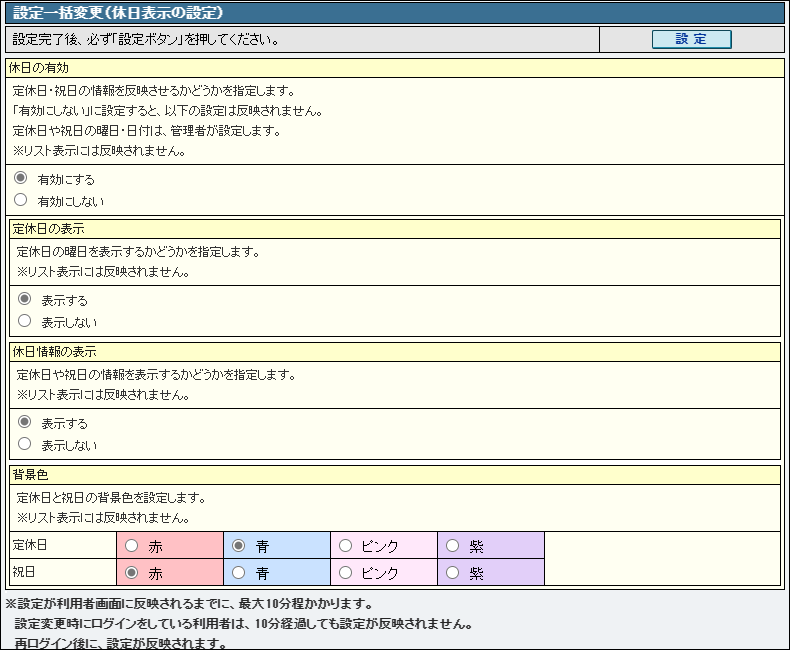
<設定一括変更画面(入力の設定)>
スケジュールを登録・変更する際の最小時間単位(分)を変更できます。
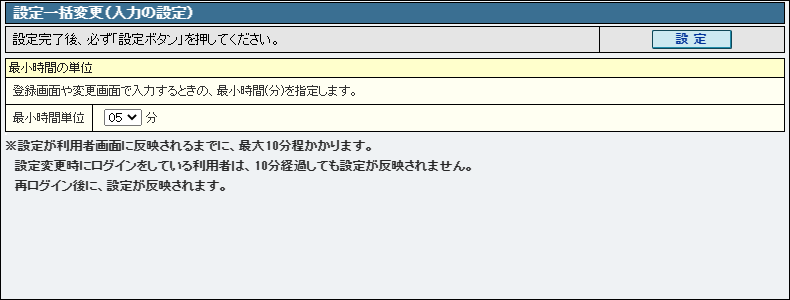
<設定一括変更画面(お知らせの設定)>
今日の予定や登録通知など、お知らせメールの受信設定を変更できます。
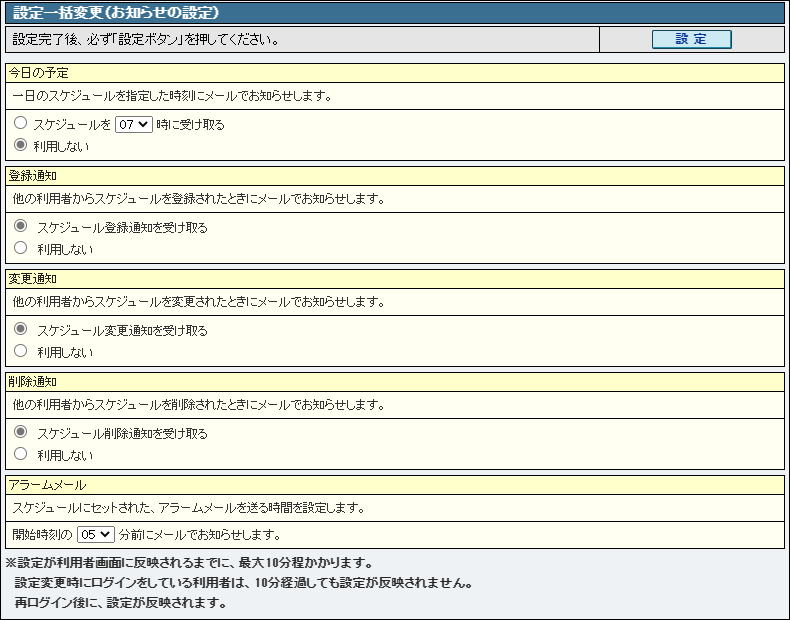
<設定一括変更画面(最初に開くスケジュールの設定)>
スケジューラ機能を選択した際、最初に表示されるスケジュールを変更できます。
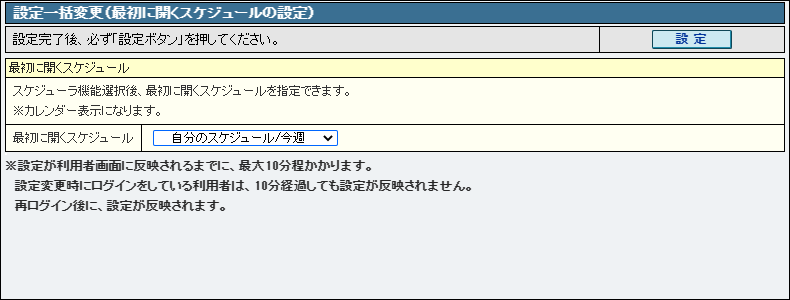
<設定一括変更画面(週・月の表示形式の設定)>
表示される範囲を変更できます。
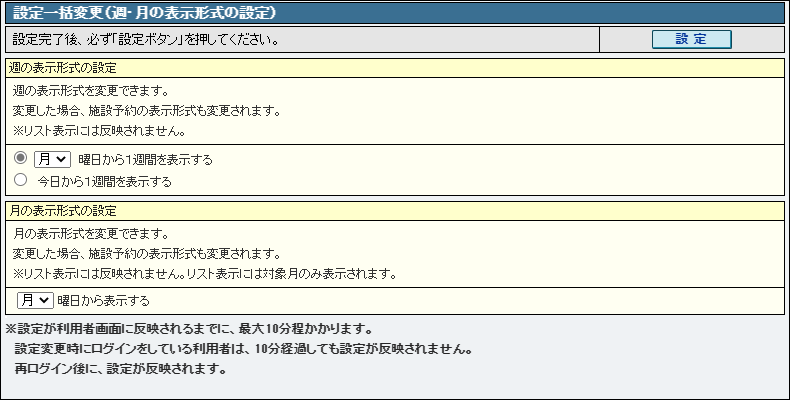
<設定一括変更画面(ダブルブッキングの設定)>
既にスケジュールがある場合、本人以外のユーザーが重複する時間にスケジュールを登録できるかどうかの設定を変更できます。
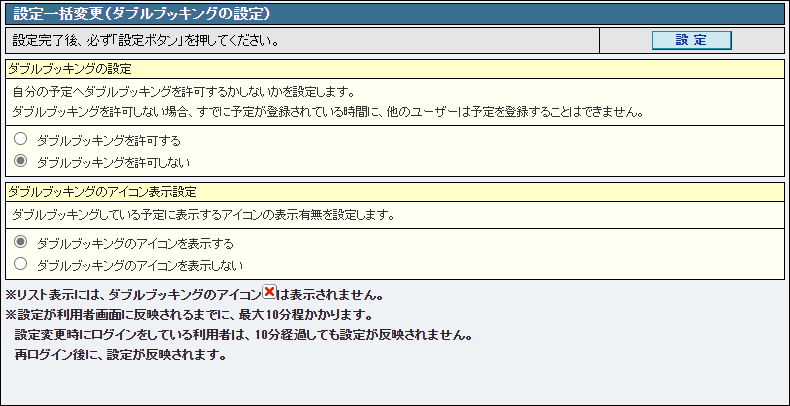
<設定一括変更画面(カレンダー表示内容の設定)>
表示される時間帯の範囲や項目を変更できます。
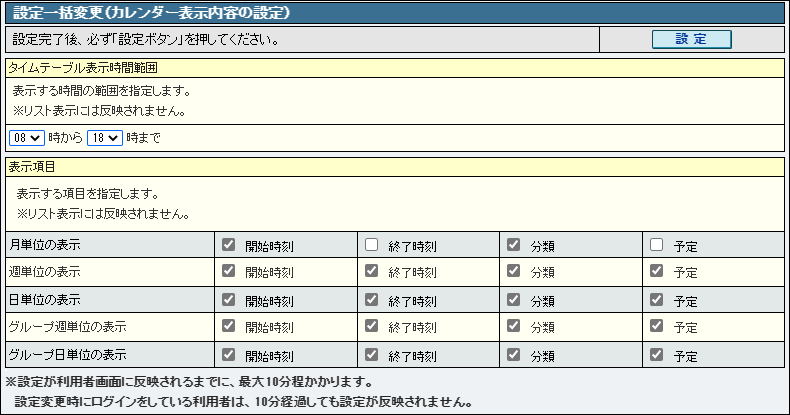
<設定一括変更画面(休日表示の設定)>
定休日・祝日の表示方法を変更できます。
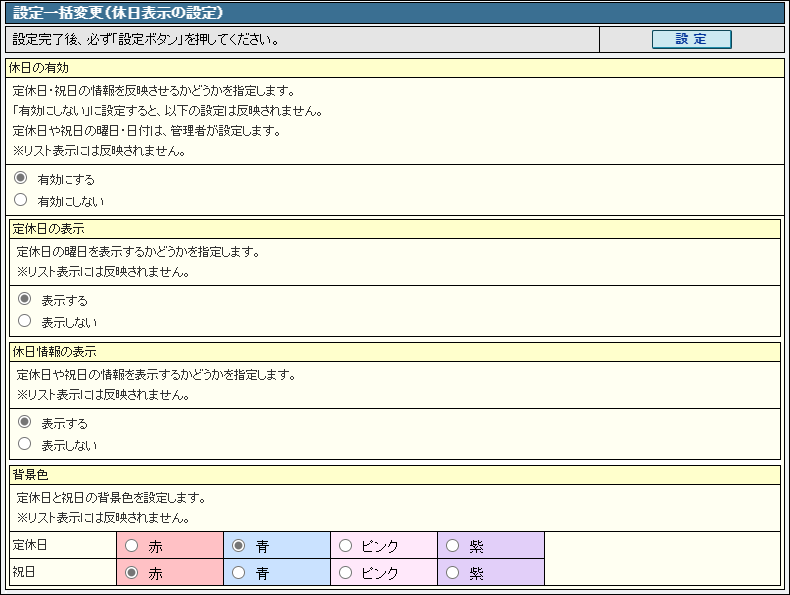
<設定一括変更画面(入力の設定)>
施設予約を登録・変更する際の最小時間単位(分)を変更できます。
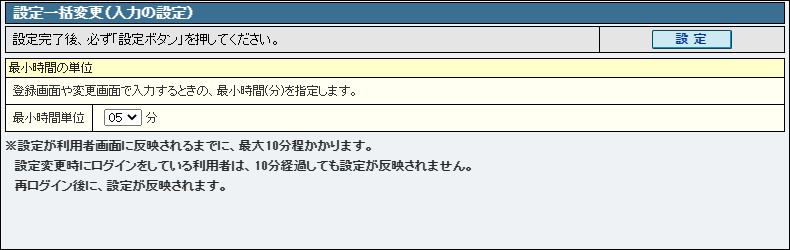
<設定一括変更画面(最初に開く施設グループの設定)>
施設予約機能を選択した際、最初に表示される施設グループを設定できます。
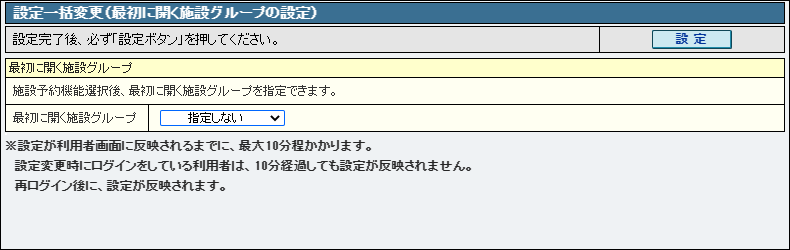
<設定一括変更画面(件名の設定)>
表示される件名の内容を変更できます。
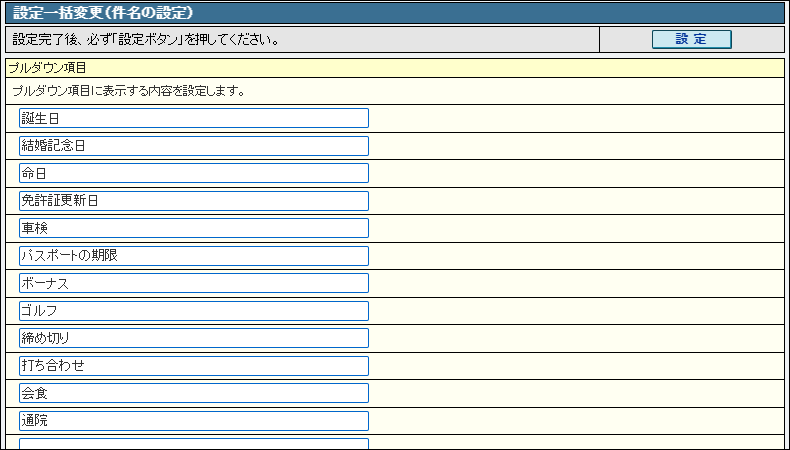
<設定一括変更画面(一覧表示の形式の設定)>
掲示板画面の一覧表示の形式を変更できます。
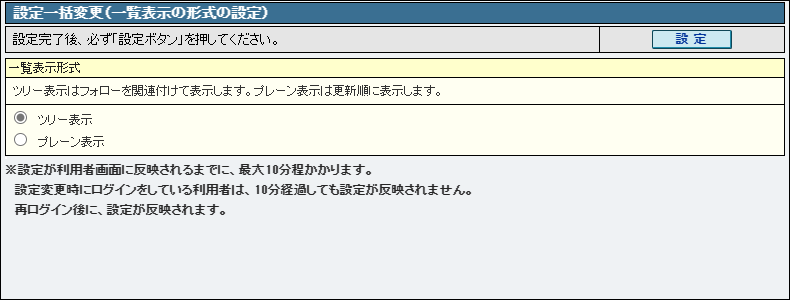
<設定一括変更画面(入力の設定)>
フォローの際に元のメッセージを引用するかどうかの設定を変更できます。
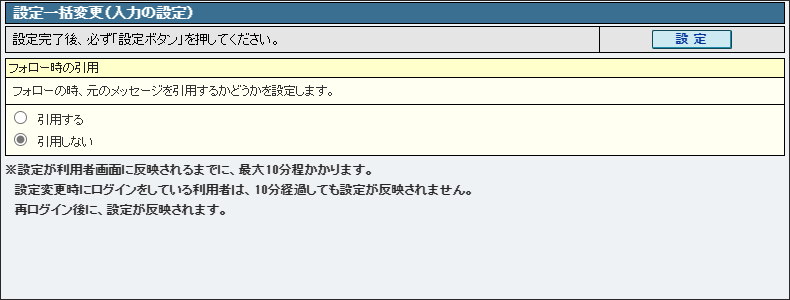
<設定一括変更画面(最初に開く掲示板の設定)>
掲示板機能を選択した際、最初に表示される掲示板を設定できます。
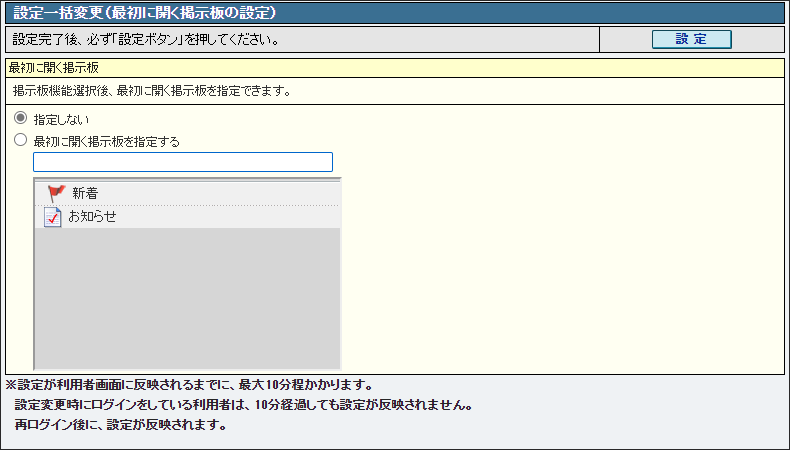
<設定一括変更画面(最初に開くキャビネットの設定)>
キャビネット機能を選択した際、最初に表示されるキャビネットを設定できます。
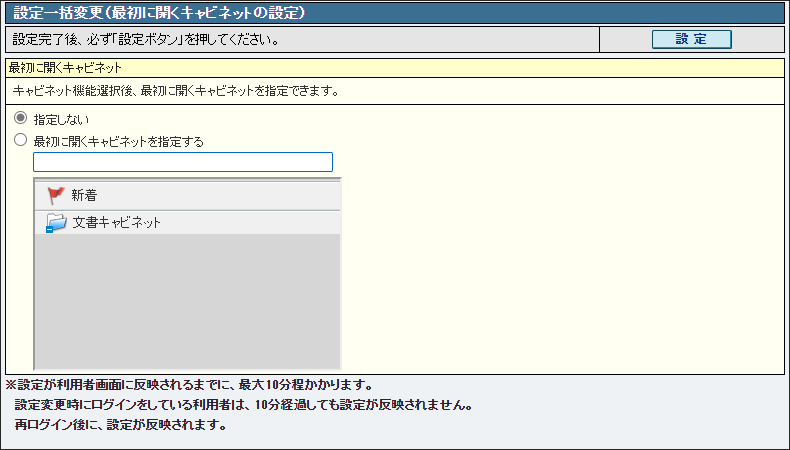
<設定一括変更画面(通知メールの設定)>
通知メール(確認依頼・取消)を受け取るかどうかを設定します。
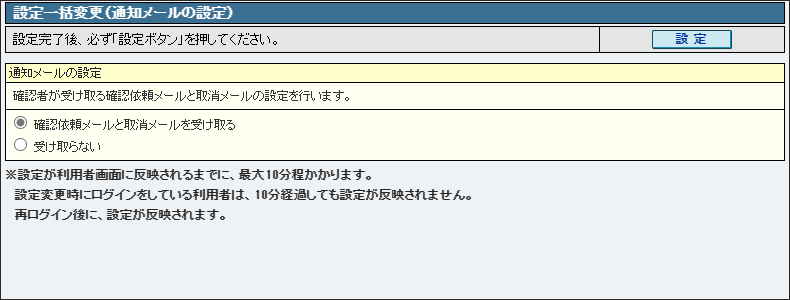
<設定一括変更画面(通知メールの設定)>
通知メール(申請結果・決裁依頼)を受け取るかどうか、申請内容の通知メールを自分にも送るかどうかの初期状態を設定します。
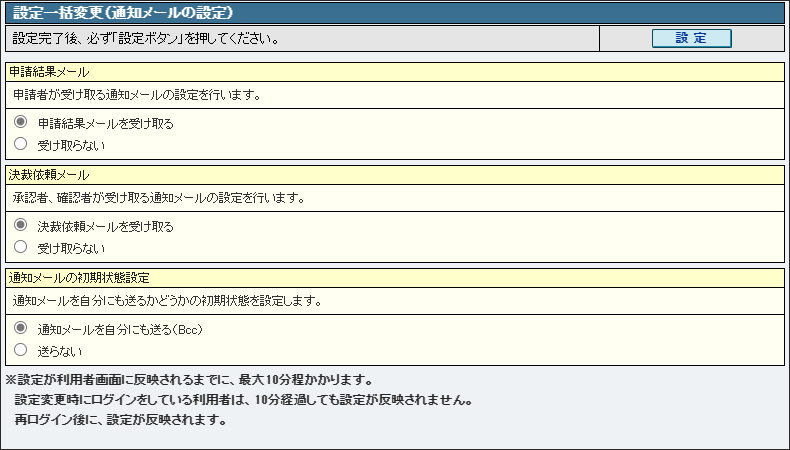
<設定一括変更画面(件名の設定)>
表示される件名の内容を変更できます。
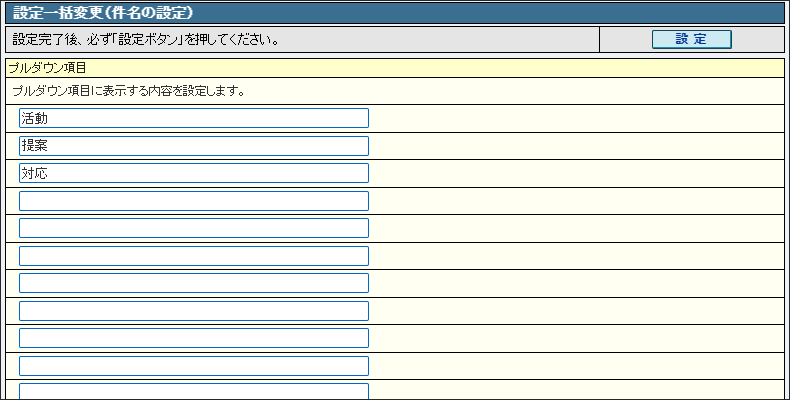
<設定一括変更(カレンダー表示内容の設定)>
表示される時間帯の範囲や項目を変更できます。
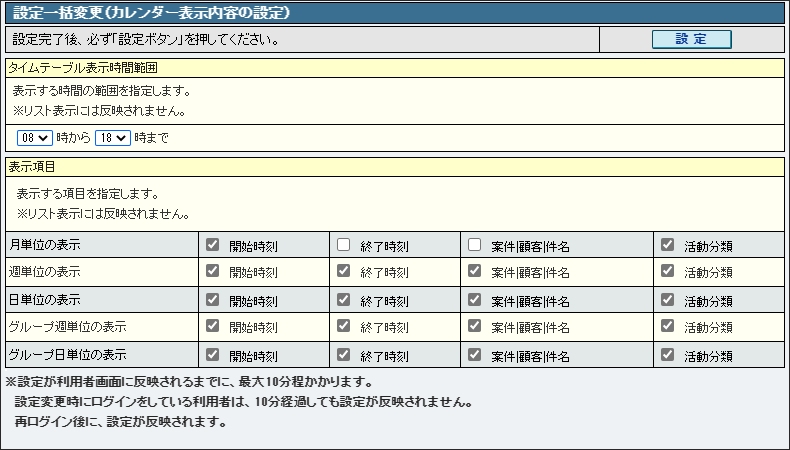
<設定一括変更(休日表示の設定)>
定休日・祝日の表示方法を変更できます。
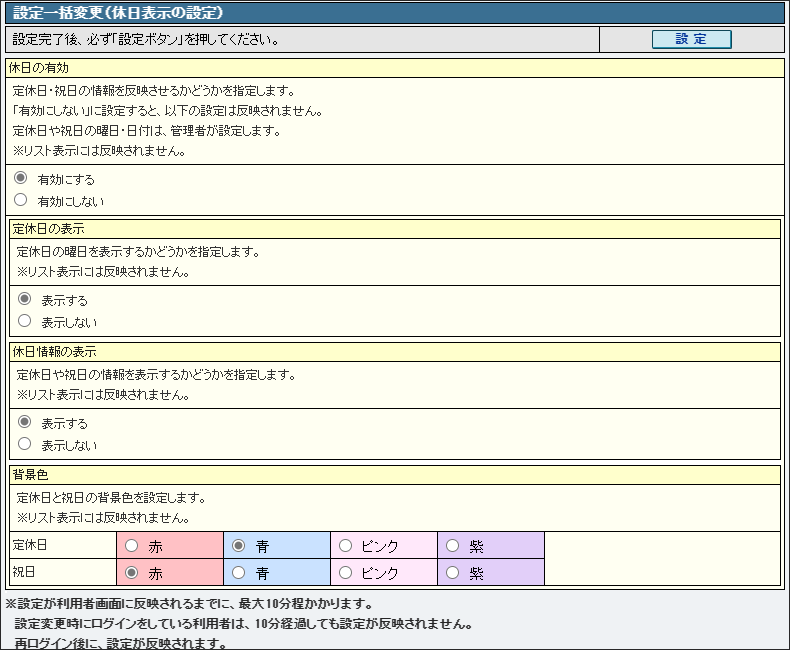
<設定一括変更(入力の設定)>
報告書を登録・変更する際の最小時間単位(分)を変更できます。
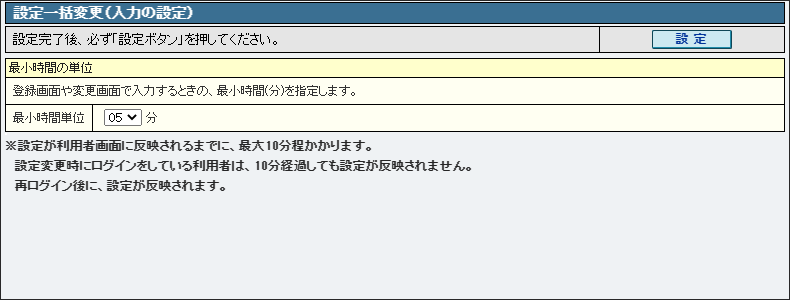
<設定一括変更(週・月の表示形式の設定)>
表示される範囲を変更できます。